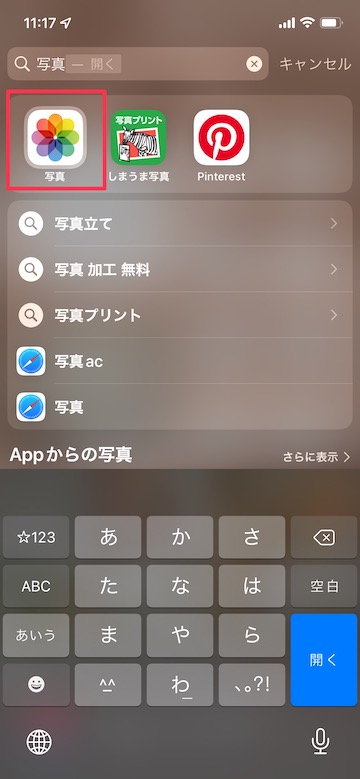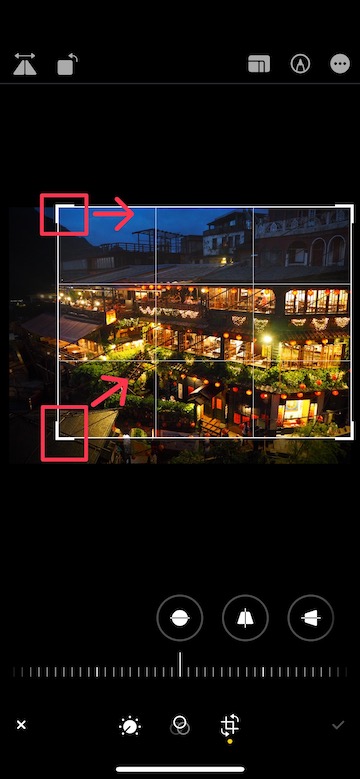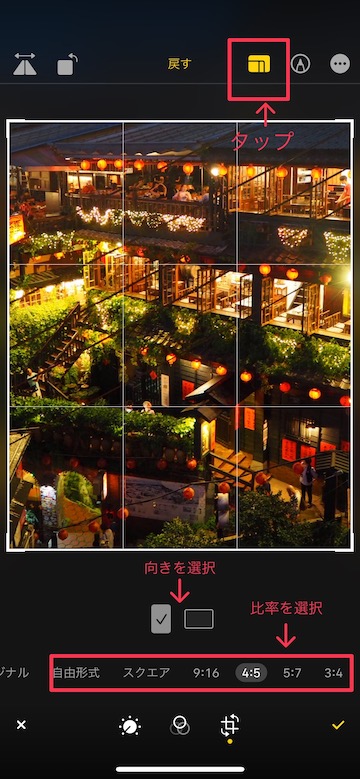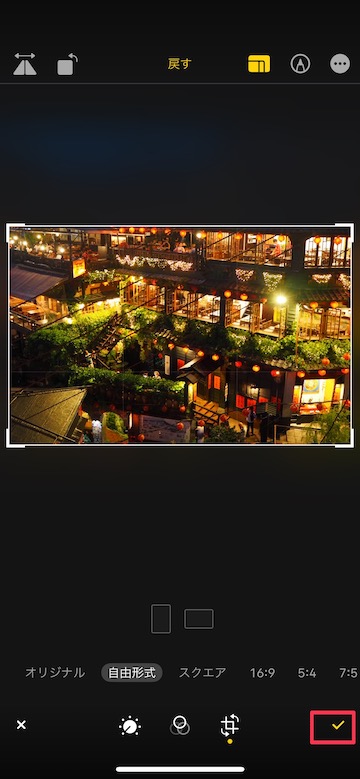【iPhone写真撮影テク】トリミングで余分な部分をカットする方法

目次
iPhoneカメラのトリミング機能を使って余分な部分をカットしたい

iPhoneで写真を撮影する時に、より魅力的な部分や対象物にクローズアップしてトリミングをすることで、見せたいものをより明確にすることができます。
トリミングとは、画像の一部を切り取る機能です。
iPhoneで撮影した写真は、撮影後にトリミングをすることが出来ます。四隅などに不要なものが写り込んでしまった際にも便利です。
トリミングすることで対象物を強調するテクニック
写真を撮影する際に、対象物の一部にクローズアップして大きく撮影することで、伝えたい内容や魅力をより強調することが出来ます。
対象物に近寄って撮影をすることが基本ですが、四隅に余計なものが写り込んだ場合や、障害物などで近くに寄れない場合などは、「編集」機能を使って後からトリミングをすることも可能です。
撮影した写真を見て、どこに心を動かされたのかを振り返ってトリミングすることでより魅力が伝わる写真になります。

撮影した写真をトリミングする方法
1
トリミングする写真を表示します
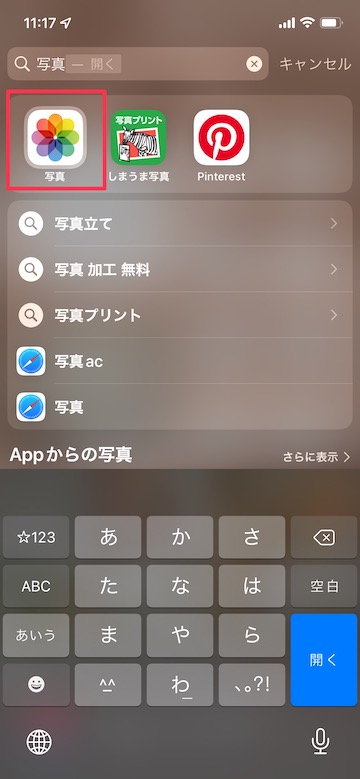 「写真」アプリを開き、トリミングする写真を表示します
「写真」アプリを開き、トリミングする写真を表示します
2
右上の「編集」をタップします
 画面右上の「編集」をタップします
画面右上の「編集」をタップします
3
右下の「トリミング」マークをタップします
 右下の「トリミング」マークをタップします
右下の「トリミング」マークをタップします
4
写真をトリミングします
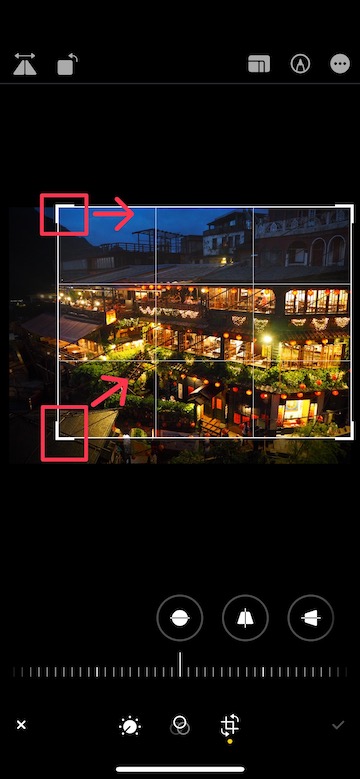 写真四隅の白いフチを長押ししたまま、好きな位置へ動かします
写真四隅の白いフチを長押ししたまま、好きな位置へ動かします
5
画像サイズを指定してトリミングすることも出来ます
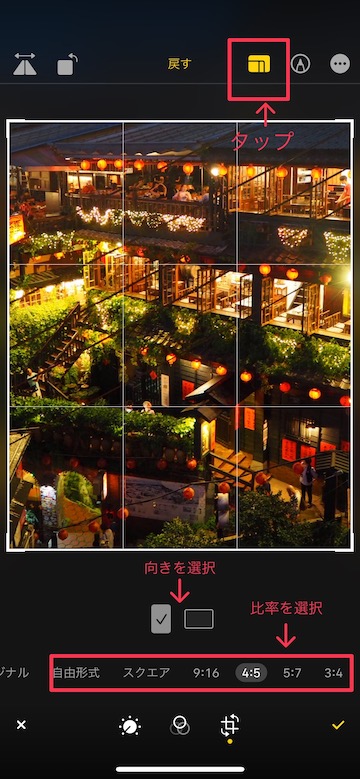 右上のマークをタップして、画像のサイズを指定します
右上のマークをタップして、画像のサイズを指定します
画像の比率を「スクエア(正方形)」「9:16」などから選びます
6
右下のチェックマークをタップして完了です
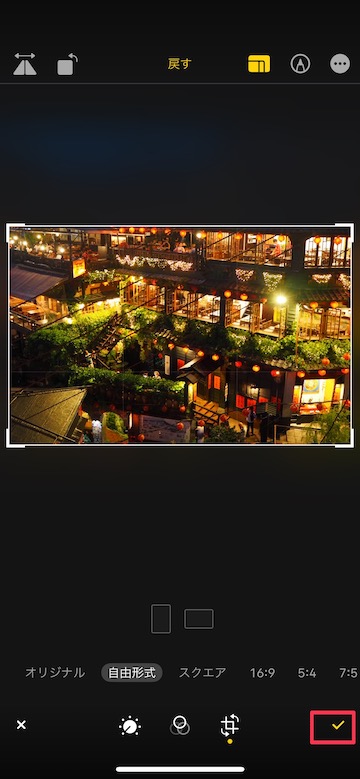 右下のチェックマークをタップするとトリミングした画像が保存されます
右下のチェックマークをタップするとトリミングした画像が保存されます
(reonald)